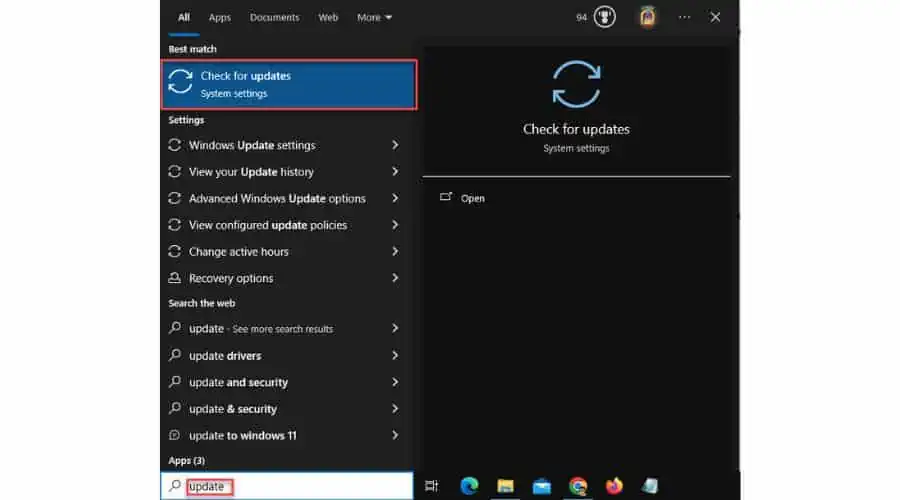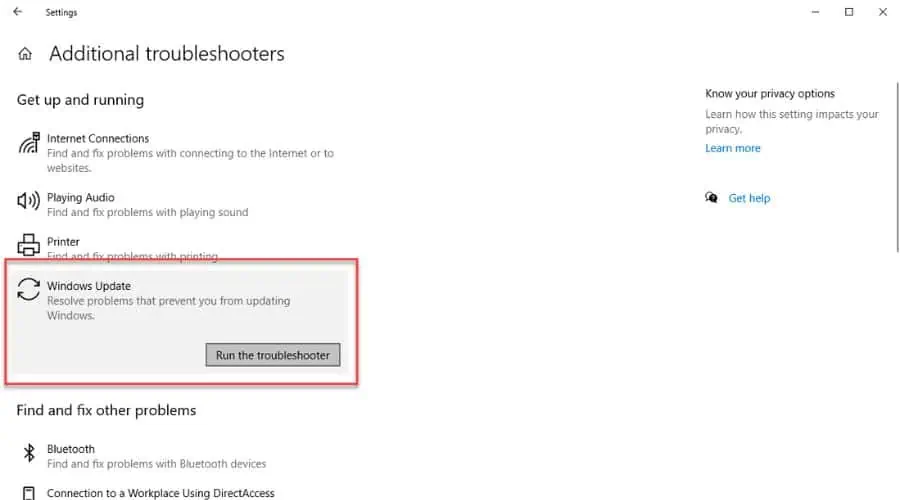Eroare de actualizare Windows 0x80080005: 8 cele mai bune moduri de a o remedia
6 min. citit
Actualizat pe
Citiți pagina noastră de dezvăluire pentru a afla cum puteți ajuta MSPoweruser să susțină echipa editorială Află mai multe
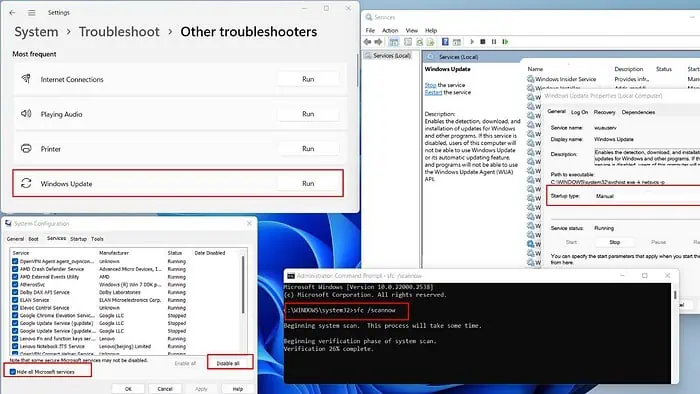
Dacă ați întâlnit eroarea Windows Update 0x80080005, nu vă faceți griji, nu sunteți singur. Mulți utilizatori se confruntă cu această problemă în timp ce își actualizează sistemul de operare Windows.
Din fericire, există soluții practice disponibile. În acest articol, voi oferi un ghid complet pentru rezolvarea eficientă a acestei probleme.
Ce este eroarea Windows Update 0x80080005?
Eroarea Windows Update 0x80080005 înseamnă că există o problemă cu descărcarea sau instalarea actualizărilor pentru Windows 10. Mai jos, am compilat o listă de motive comune care ar putea cauza acest lucru:
- Fișiere de sistem corupte
- Probleme cu componentele/serviciul Windows Update
- Spațiu de depozitare insuficient
- Conexiune de internet instabilă
- Interferență antivirus terță parte
- BIOS-ul plăcii de bază depășit.
Cum se remediază eroarea Windows Update 0x80080005?
Înainte de a aborda depanarea concretă, faceți aceste verificări preliminare:
- Rulați o scanare completă a sistemului folosind antivirusul instalat sau Windows Defender pentru a verifica dacă există software rău intenționat.
- Asigurați-vă că conexiunea dvs. la internet este stabilă pentru a evita erorile de actualizare.
- Asigurați-vă că toate drivere de dispozitiv si BIOS-ul placii de baza sunt la zi.
1. Rulați instrumentul de depanare Windows Update
1. Tastați „actualizare” în fila de căutare și faceți clic pe cea mai bună potrivire (Verifică pentru actualizări).
2. Selectați Depanarea din meniul din stânga. În panoul din dreapta, selectați clic pe Depanatoare suplimentare.
3. Alege Windows Update și faceți clic pe Rulați instrumentul de depanare.
4. Urmați instrucțiunile de pe ecran pentru a finaliza instrumentul de depanare. În cazul meu, instrumentul de depanare Windows Update a găsit și a remediat eroarea cu înregistrarea la serviciu.
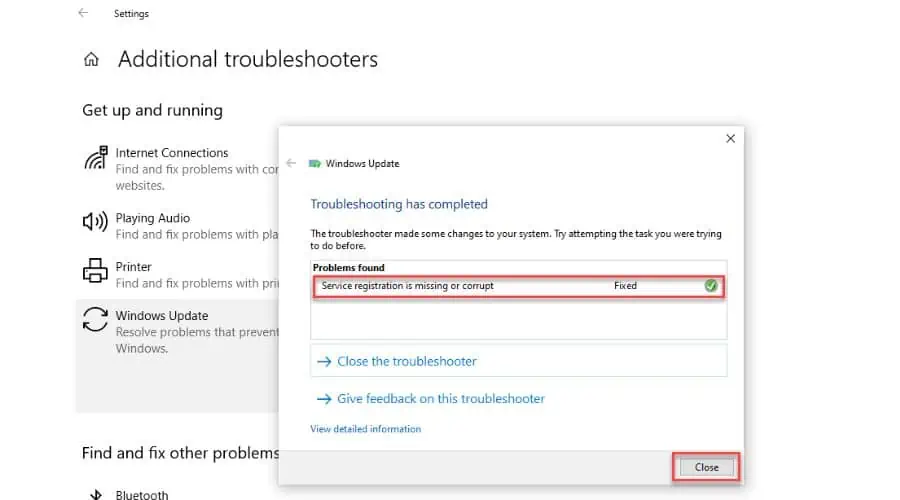
2. Verificați dacă este deteriorat fișierul de sistem
Sistem de verificare a fișierelor de sistem Comanda (SFC) poate repara fișierele corupte:
1. Tastați „comandă” în fila de căutare și alegeți cea mai bună potrivire (Command Prompt).
3. Faceți clic dreapta Command Prompt și selectați Executare ca administrator.
4. Tastați „sfc / scannow” în fereastra Prompt de comandă și apăsați Intrați.

5. Așteptați finalizarea procesului de scanare și reporniți computerul pentru a aplica modificările.
Uneori, dacă fișierele Windows sunt deteriorate, SFC poate să nu funcționeze. În schimb, utilizați instrumentul DISM pentru a repara imaginea. Apoi, utilizați SFC pentru a remedia problema fără a reinstala Windows.
1. Alerga Command Prompt ca administrator.
2. Tastați „DISM / Online / Curățire-Imagine / RestoreHealth”Și apăsați Intrați.

3. Așteptați până când vedeți mesajul „Operațiunea a fost finalizată cu succes.’ După aceea, utilizați din nou instrumentul SFC.
3. Folosiți CHKDSK
CHKDSK verifică erorile în sistemul de fișiere al discului. Puteți utiliza parametri suplimentari precum /f și /r pentru a remedia erorile și a recupera informații care pot fi citite din sectoarele defecte. Asigurați-vă că nu este întrerupt în timpul rulării; discul trebuie blocat pentru a-și finaliza activitatea.
1. Alerga Command Prompt ca administrator.
2. Tastați „chkdsk e: /f /r”Și apăsați Intrați (e: este, de exemplu, al meu E volum.)
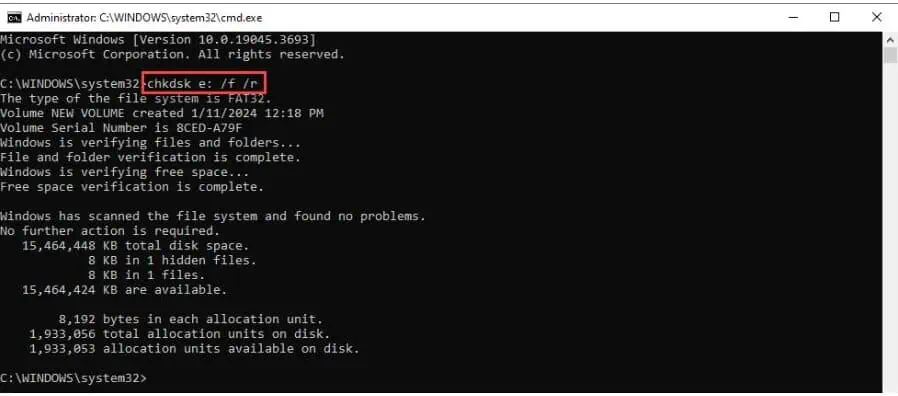
4. Efectuați un Boot Boot curat
Recomand să porniți Windows într-o stare de pornire curată pentru a elimina conflictele software care pot declanșa eroarea Windows Update 0x80080005:
1. apasă pe Win + R tastele pentru a deschide Rulați caseta de dialog.
2. Tastați „msconfig”Și apăsați Intrați pentru a deschide Configurația de sistem fereastră.

3. În fila Servicii din Configurare sistem, selectați „Ascunde toate serviciile MicrosoftȘi apoi faceți clic pe „Dezactivați toate” pentru a debifa toate celelalte servicii.
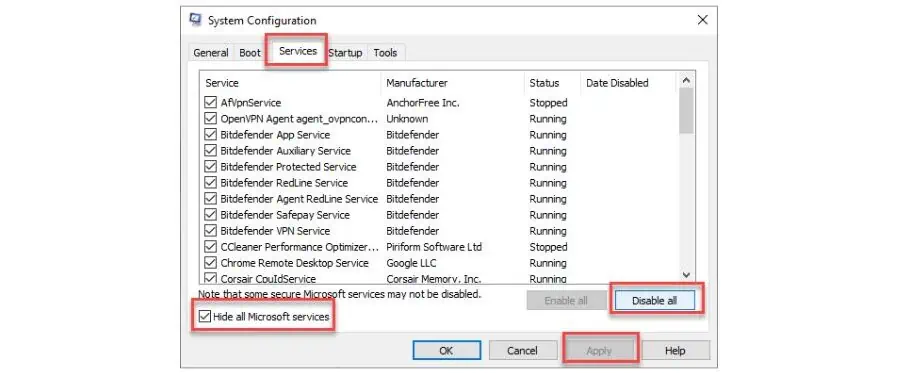
4. Confirmați modificările activate Aplică și OK. După aceea, reporniți computerul.
5. După repornire, încercați să relansați Windows Update pentru a verifica dacă problema a fost rezolvată.
5. Dezactivați temporar antivirusul de la terți
Software-ul antivirus de la terți ar putea împiedica descărcarea sau chiar ștergerea sau coruperea unora dintre fișierele actualizate. Pentru a rezolva această problemă, puteți încerca să dezactivați anumite funcții sau să vă dezactivați complet antivirusul înainte de a instala actualizarea. Pașii pe care trebuie să-i faceți depind de aplicația dvs.
De exemplu, folosesc Bit Defender și pot întrerupe protecția după bunul plac, ca în acest exemplu:
1. Faceți clic dreapta pe pictograma Bit Defender din bara de activități și alegeți Spectacol.
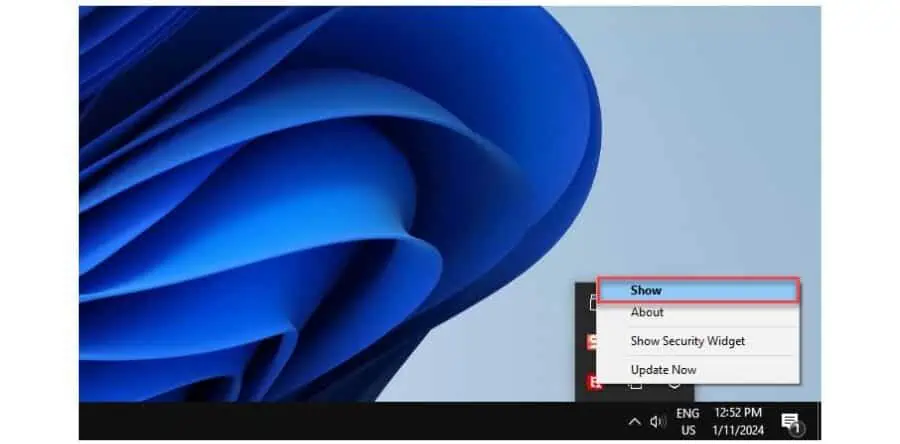
2. Selectați Protecţie din panoul din stânga și faceți clic pe Operatii Deschise în temeiul Antivirus opțiune.
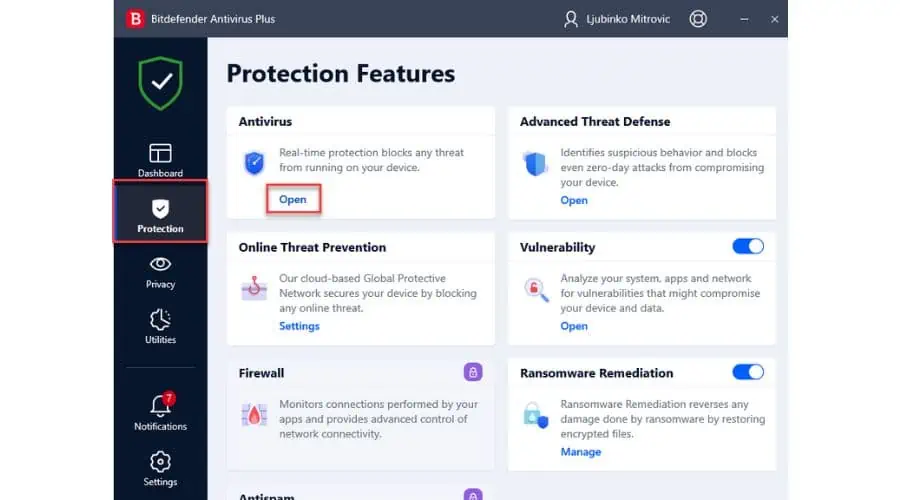
3. Acum faceți clic pe Avansat și dezactivați Bitdefender Shield. Faceți clic pe meniul drop-down și alegeți opțiunea preferată.
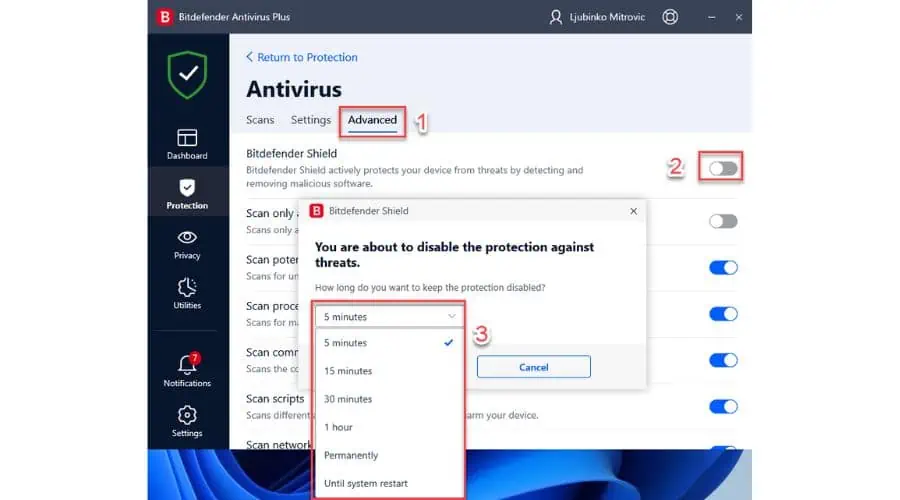
6. Acordați acces la System Volume Information Directory
Eroarea Windows Update 0x80080005 poate apărea dacă nu aveți permisiunea de a accesa directorul System Volume Information.
1. Alerga Command Prompt ca administrator.
2. Tastați „icacls „C:\System Volume Information” /grant Nume utilizator:F”Și apăsați Intrați pentru a acorda permisiuni de acces complete pentru contul de administrator la directorul „C:\System Volume Information”. Înlocuiți numele de utilizator cu numele contului de administrator. În cazul meu, este „ljmitrovic. "
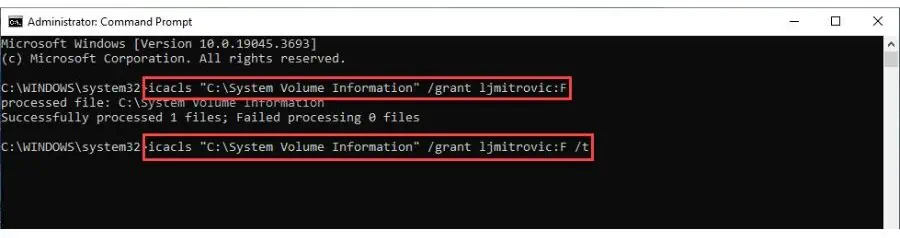
3. Tastați „icacls „C:\System Volume Information” /grant Nume utilizator:F /t".
7. Resetați componentele Windows Update
Codul de eroare Windows Update 0x80080005 apare adesea atunci când există probleme cu componentele Windows Update. Pentru a rezolva această problemă, trebuie să resetați manual componentele necesare.
1. Alerga Command Prompt ca administrator.
2. Introduceți următoarele comenzi pentru a opri BITS (Serviciul de transfer inteligent de fundal), Criptografic, și Windows Update Servicii. Apăsați Enter după fiecare:
net stop wuauserv
net stop cryptsvc
net stop biți
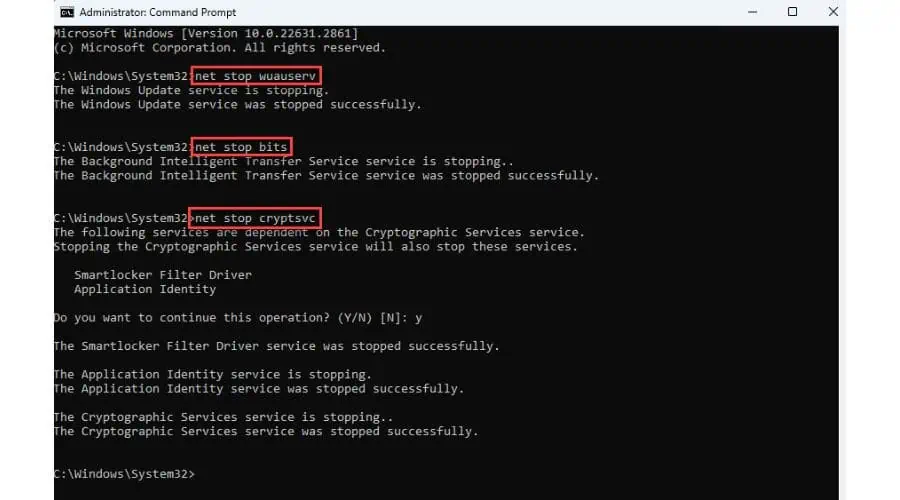
Nu închideți Command Prompt fereastră.
3. Acum redenumiți SoftwareDistribution și catroot2 foldere tastând:
ren %systemroot%\SoftwareDistribution SoftwareDistribution.old
ren %systemroot%\System32\Catroot2 Catroot2.old
4. În cele din urmă, reporniți serviciile BITS, Cryptographic, MSI Installer și Windows Update, utilizând aceste comenzi:
net start wuauserv
net start cryptSvc
net biți de start
8. Reporniți Serviciul de actualizare Windows
1. apasă pe Win + R tastele pentru a deschide Rula caseta de dialog.
2. Tastați „services.msc” și apăsați Enter pentru a deschide fereastra Servicii.
3. Localizați Windows Update serviciu și faceți dublu clic pe el pentru a-i deschide proprietățile.
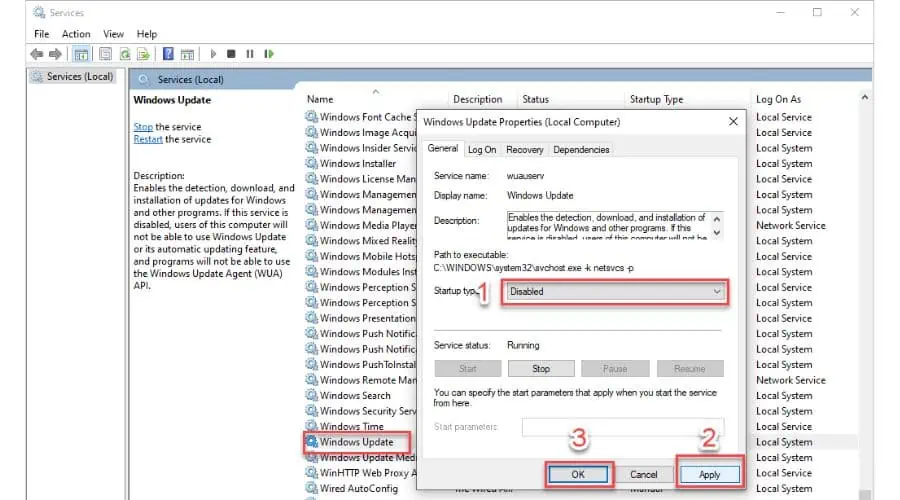
4. Setați tipul de pornire la Invalid și faceți clic Aplică și OK pentru a confirma modificările. După aceea, reporniți computerul.
5. După repornirea computerului, deschideți fereastra Servicii, găsiți serviciul Windows Update, setați Tipul de pornire la Automat și porniți serviciul.
6. Verificați dacă eroarea Windows Update 0x80080005 este rezolvată.
Ați putea fi, de asemenea, interesat de:
- Remediați eroarea de actualizare Windows 11 în 6 pași simpli
- Verificarea actualizărilor blocate pe Windows – 6 remedieri ușoare
- Instrumentul de reparare a actualizărilor Windows – 10 cele mai robuste opțiuni
Rezumat
Sper că acest ghid v-a ajutat să înțelegeți cum să remediați eroarea Windows Update 0x80080005.
Ca "Clasa nu este înregistrată” Windows 11 eroare, poate fi dificil să o rezolvați singur. Am oferit opt metode diferite, inclusiv rularea instrumentului de depanare, verificarea corupției fișierelor de sistem și repornirea serviciului Windows Update.
Pentru a preveni întâlnirea acestei erori în viitor, păstrați-vă sistemul Windows la zi, dezactivați orice program terță parte care ar putea interfera cu actualizările și dezactivați temporar antivirusul, dacă este necesar.